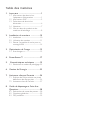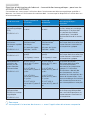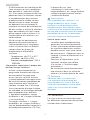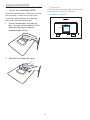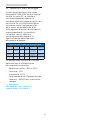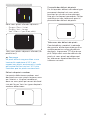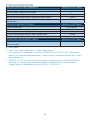Philips C240P4QPYEW/00 Manuel utilisateur
- Catégorie
- Téléviseurs
- Taper
- Manuel utilisateur

Table des matières
1. Important ............................................... 1
1.1 Informations de sécurité sur
l'adaptateur d'alimentation ......................1
1.2 Informations EMC ........................................2
1.3 Précautions de sécurité et
d'entretien ........................................................6
1.4 Notations ..........................................................7
1.5 Mise au rebut du produit et des
matériaux d’emballage ...............................8
2. Installation du moniteur ...................10
2.1 Installation ......................................................10
2.2 Utilisation du moniteur ...........................11
2.3 Enlever l'ensemble du socle pour un
montage VESA ............................................. 14
3. Optimisation de l'image ....................15
3.1 SmartImage
CLINIC
........................................15
4. PowerSensor™ ..................................17
5. Caractéristiques techniques ...........19
5.1 Résolution et modes de préréglage 22
6. Gestion de l'énergie ..........................23
7. Assistance client et Garantie ...........24
7.1 Politique de Philips relative aux pixels
défectueux des écrans plats ................24
7.2 Assistance client & Garantie ................27
8. Guide de dépannage et Foire Aux
Questions ............................................28
8.1 Recherches de causes de pannes ..... 28
8.2 Questions générales ................................29
8.3 FAQ médicale ..............................................32

1
1. Important
1. Important
Le moniteur est conçu pour être utilisé
avec les équipements médicaux
pour l' achage des données alpha,
numériques et graphiques. Le moniteur
d'équipement de patient Philips est
alimenté par un adaptateur CA/CC
externe. (IEC/EN60601-1).
1.1 Informations de sécurité sur
l'adaptateur d'alimentation
Adaptateur d'alientation
Cet adaptateur (Fabricant : Philips,
Modèle : PMP60-13-1-HJ-S) est une
pièce intégrale de ecran.
Connexion d'appareils externes
Appareil externe conçu pour la connexion
à une entrée/sortie de signal ou d’autres
connecteurs, conforme au standard UL/
IEC approprié (par ex. UL 60950 pour les
appareils informatiques, UL 60601-1 et
ANSI/AAMI ES60601-1 / IEC 60601 pour
les systèmes – conforme au standard
IEC 60601-1-1, Spécications de sécurité
pour les systèmes médicaux électriques.
Déconnexion d'un appareil
La prise principale ou le coupleur
de l’appareil est utilisé pour couper
l’alimentation à l’appareil ; ceux-
ci doivent donc rester facilement
accessibles à tout moment. Toujours
débrancher complètement le cordon
d'alimentation de votre produit lorsque
vous le nettoyez. Ne faites pas de
connexions lorsque l'appareil est
sous tension, car un aux soudain
de puissance peut endommager les
composants électroniques sensibles.
Classication
• Degré de protection contre la
pénétration de l'eau : IPX0
• Équipement non adapté pour une
utilisation en présence d'un mélange
anesthésique inflammable avec de l'air
ou de l'oxygène ou de l'oxyde nitreux.
(Catégorie Non AP ou APG)
• Mode de fonctionnement : Continu
• Type de protection contre les chocs
électriques : Équipement ME de
Classe I
• Aucune pièce de contact
Procédure d'arrêt
Il est fortement recommandé d'arrêter
le système avant de commencer à
nettoyer des composants individuels.
Veuillez suivre les étapes suivantes.
• Fermez tous les programmes
d'application
• Fermez le logiciel d'exploitation
• Eteignez le bouton d’alimentation
• Débranchez le cordon
d'alimentation
• Retirez tous les périphériques
Description des symboles de sécurité
Les symboles de sécurité suivants sont
décrits à titre de référence.
En ce qui concerne le risque de choc
électrique, d'incendie et les dangers
mécaniques, conformément à la norme
ANSI/AAMI ES60601-1, et CAN/CSA
C22.2 NO. 60601-1
Attention, consulter les DOCUMENTS
JOINTS.
Type de courant - CA
Courant direct
Approbation de la Communauté
Européenne,
Le moniteur est conforme à 93/42/
EEC et 2007/47/EC et est conforme
aux normes applicables suivantes :
EN60601-1, EN 60601-1-2, EN 61000-
3-2 et EN 61000-3-3.
Approbation d'essai de type TUV,
Le moniteur est conforme aux Normes
Européennes EN60601-1 et IEC60601-
1.
MARCHE
ARRÊT
Appareils médicaux - En ce qui
concerne le risque de choc électrique,
d’incendie et les dangers mécaniques,
conformément aux normes ANSI/AAMI
ES 60601-1: 2005,et CAN/CSA C22.2
NO.60601-1: 2008

2
1. Important
Remarque
• Attention : Utilisez un dispositif de montage approprié pour éviter tout risque de
blessure.
• Utilisez un cordon d'alimentation approprié à la tension de la prise de courant,
qui a été approuvé et est conforme aux normes de sécurité de votre pays.
• Assurez-vous que l'utilisateur ne touche pas en même temps SIP/SOP et le
patient.
1.2 Informations EMC
Directives et déclaration du fabricant - Emissions électromagnétiques - pour tous les
APPAREILS et SYSTÈMES.
Ce moniteur est conçu pour l'utilisation dans l’environnement électromagnétique spécié ci-
dessous. Le client ou l’utilisateur du moniteur doit s’assurer que le dispositif est utilisé dans un
tel environnement.
Test d’émissions Conformité Environnement électromagnétique - Directives
Émissions RF
CISPR 11
Famille 1
Ce moniteur utilise de l’énergie RF uniquement pour sa
fonction interne. Par conséquent, les émissions RF sont
très basses et ne sont pas susceptibles de provoquer
aucune interférence dans l’équipement électronique situé à
proximité.
Émissions RF
CISPR 11
Classe B
Ce moniteur peut être utilisé dans tous les environnements,
y compris des environnements domestiques et ceux qui
sont directement branchés au réseau public de courant de
basse tension qui alimente des bâtiments utilisés à des ns
domestiques.
Émissions
harmoniques
IEC 61000-3-2
Classe D
Fluctuations
de tension /
oscillations
IEC 61000-3-3
Conforme

3
1. Important
Directives et déclaration du fabricant - Immunité électromagnétique - pour tous les
APPAREILS et SYSTÈMES.
Ce moniteur est conçu pour l'utilisation dans l’environnement électromagnétique spécié ci-
dessous. Le client ou l’utilisateur du moniteur doit s’assurer que le dispositif est utilisé dans un
tel environnement.
Test d’immunité
Niveau composite
CEI 60601
Niveau de
conformité
Environnement
électromagnétique -
Directives
Décharge
électromagnétique
(ESD)
IEC 61000-4-2
Contact 6 kV
Air 8 kV
Contact 6 kV
Air 8 kV
Les planchers doivent être
en vois, béton ou carrelage
céramique. Si le plancher
est couvert de matériel
synthétique, l’humidité
relative doit être d’au moins
30%.
Immunité aux
transitoires
électriques rapides
en salve
IEC 61000-4-4
2 kV pour les lignes
d’alimentation
électrique
1 kV pour les lignes
d’entrée / sortie
2 kV pour les lignes
d’alimentation
électrique
1 kV pour les lignes
d’entrée / sortie
La qualité du réseau
électrique doit être celle d’un
environnement commercial
ou hospitalier typique.
Surtension
IEC 61000-4-5
1 kV ligne(s) à
ligne(s)
2 kV ligne(s) à terre
1 kV ligne(s) à
ligne(s)
2 kV ligne(s) à terre
La qualité du réseau
électrique doit être celle d’un
environnement commercial
ou hospitalier typique.
interruptions et
variations de
tension sur les
lignes d’entrée
d'alimentation
IEC 61000-4-11
<5 % UT (>95 %
baisse en UT) pour
0,5 cycles
40 % UT (60 %
baisse en UT) pour 5
cycles
70 % UT (30 %
baisse en UT) pour
25 cycles
<5 % UT (>95 %
baisse en UT) pour 5
sec
<5 % UT (>95 %
baisse en UT) pour
0,5 cycles
40 % UT (60 %
baisse en UT) pour 5
cycles
70 % UT (30 %
baisse en UT) pour
25 cycles
<5 % UT (>95 %
baisse en UT) pour 5
sec
La qualité du réseau
électrique doit être celle
d’un environnement
commercial ou hospitalier
typique. Si l’utilisateur
du moniteur a besoin de
fonctionnement continu
pendant les interruptions du
réseau d’alimentation, il est
recommandé que le moniteur
soit alimenté d’une source
non interruptible ou une pile.
Fréquence
d’alimentation
(50/60 Hz) champ
magnétique
IEC 61000-4-8
3 A/m 3 A/m La fréquence d’alimentation
du champ magnétique doit
être caractéristique pour un
environnement commercial
ou hospitalier.
Remarque
UT correspond à la tension du réseau c.c. avant l'application du niveau composite.

4
1. Important
Directives et déclaration du fabricant - Immunité électromagnétique - pour les
APPAREILS et SYSTÈMES qui ne sont pas de SUPPORT DE VIE :
Ce moniteur est conçu pour l'utilisation dans l’environnement électromagnétique spécié ci-
dessous. Le client ou l’utilisateur du moniteur doit s’assurer que le dispositif est utilisé dans un
tel environnement.
Test
d’immunité
Niveau composite
CEI 60601
Niveau de
conformité
Environnement électromagnétique - Directives
RF conduites
IEC 61000-
4-6
RF rayonnés
IEC 61000-
4-3
3 Vrms
de 150 kHz à 80
MHz
3 V/m
de 80 MHz à 2,5
GHz
3 Vrms
3 V/m
Les équipements de communication RF
portatifs et mobiles ne doivent pas être
utilisés à proximité d'une pièce du moniteur
quelle qu'elle soit, y compris les câbles ; il
convient de respecter la distance de séparation
recommandée calculée d'après l'équation
applicable à la fréquence de l'émetteur.
Distance de séparation recommandée :
d = 1,2
√
P
d = 1,2
√
P 80 MHz à 800 MHz
d = 1,2
√
P 800 MHz à 2,5 GHz
où P est la puissance nominale de sortie de
l'émetteur, en watts (W), d'après le fabricant de
l'émetteur, et d est la distance de séparation
recommandée, en mètres (m).
Les intensités de champ des émetteurs
RF xes, comme déterminé par une étude
électromagnétique sur site :
a. Doivent être inférieures au niveau de
conformité pour chaque portée de
fréquence.
b. Des interférences peuvent se produire à
proximité des équipements marqués avec le
symbole suivant :
Remarque
• À 80 MHz et 800 MHz, la portée de fréquence la plus élevée s'applique.
• Ces directives ne s'appliquent pas forcément à toutes les situations. La
propagation électromagnétique est affectée par l’absorption et la réflexion de
structures, objets ou personnes.
• Les intensités de champ des émetteurs fixes, comme les stations de base des
radiotéléphones (cellulaires, sans fil), des radios mobiles terrestres, les radios
amateurs, les stations de radiodiffusion AM et FM et les stations de télévision,
ne peuvent pas théoriquement être prévues avec précision. Pour évaluer
l'environnement électromagnétique du fait de la présence d'émetteurs RF fixes,

5
1. Important
une étude électromagnétique sur site doit être envisagée. Si l'intensité de champ
mesurée sur le site où doit opérer le moniteur est supérieure au niveau de
conformité RF applicable, il conviendra de vérifier que le moniteur fonctionne
bien normalement. Si des performances anormales sont observées, il peut être
nécessaire de prendre des mesures supplémentaires, comme réorienter ou
déplacer le moniteur.
• Au-delà de la gamme de fréquences allant de 150 kHz to 80 MHz, les intensités
de champ doivent être inférieures à 3 V/m.
Distances de séparation recommandées entre les équipements de communication RF
portatifs et mobiles et l'APPAREIL ou le SYSTÈME qui n'est pas de SUPPORT DE VIE :
Le moniteur est conçu pour utilisation dans un environnement électromagnétique
dans lequel les perturbations RF radiées sont contrôlées. Le client ou l’utilisateur
du moniteur peut contribuer à la prévention des interférences électromagnétiques
en maintenant une distance minimale entre les équipements de communication
RF portables (transmetteurs) et le moniteur comme il est recommandé ci-
dessous, tenant compte de la puissance de sortie maximale des équipements de
communication.
Puissance nominale
maximale de sortie du
transmetteur (W)
Distance de séparation selon la fréquence du transmetteur (mètre)
de 150 kHz à 80 MHz
d = 1,2
√
P
de 80 MHz à 800 MHz
d = 1,2
√
P
de 800 MHz à 2,5 GHz
d = 2,3
√
P
0,01 0,12 0,12 0,23
0,1 0,38 0,38 0,73
1 1,2 1,2 2,3
10 3,8 3,8 7,3
100 12 12 23
Remarque
• Pour des transmetteurs dont la puissance nominale maximale est supérieure à
celle spécifiée ci-dessus, la distance de séparation recommandée d en mètres (m)
peut être déterminée par l’équation applicable à la fréquence du transmetteur,
où P est la puissance nominale maximale du transmetteur en watts (W) selon le
fabricant du transmetteur.
• A 80 MHz et 800 MHz, la distance de séparation pour la gamme de fréquence la
plus haute sera appliquée.
• Ces directives ne s'appliquent pas forcément à toutes les situations. La
propagation électromagnétique est affectée par l’absorption et la réflexion de
structures, objets ou personnes.

6
1. Important
1.3 Précautions de sécurité et
d'entretien
Avertissements
• Il est fortement recommandé
d'arrêter le système avant de
commencer à nettoyer des
composants individuels.
• Aucune modication n'est permise
sur l'appareil.
• L’utilisation de touches de réglages,
d’ajustements ou de procédures
diérentes de celles qui sont
décrites dans ce manuel pourrait
présenter un risque de choc
électrique, d’électrocution et/ou
mécanique.
• Lorsque vous connectez et utilisez le
moniteur de votre ordinateur, lisez
et respectez les consignes suivantes
:
Utilisation
• Veuillez protéger le moniteur de
la lumière directe du soleil, des
forts éclairages et ne l'utilisez pas
à proximité de sources de chaleur.
L'exposition prolongée à ces types
d'environnement peut causer des
dommages au moniteur et une
décoloration.
• Éloignez tout objet pouvant tomber
dans les orifices de ventilation ou
empêcher le refroidissement correct
des composants électroniques du
moniteur.
• N'obstruez pas les orifices de
ventilation du boîtier.
• Lors de la mise en place du
moniteur, veillez à ce que la fiche
d'alimentation et la prise soient
facilement accessibles.
• Si vous mettez le moniteur hors
tension en débranchant le câble
secteur ou le câble d'alimentation
CC, attendez 6 secondes avant de
rebrancher ces câbles.
• Utilisez toujours le cordon secteur
fourni par Philips. Si le cordon
secteur est manquant, veuillez
contacter votre centre de service
local. (Reportez-vous au chapitre
Centre d'information à la clientèle.)
• Ne soumettez pas le moniteur à de
fortes vibrations ou à des impacts
violents lorsque vous l’utilisez.
• Ne pas heurter ni laisser tomber le
moniteur pendant l'utilisation ou le
transport.
Entretien
• Afin de protéger votre moniteur
contre les dommages, n’appuyez
pas trop fortement sur le panneau
de l’écran. Lorsque vous déplacez
le moniteur, tenez-le par son cadre
pour le soulever ; ne mettez pas vos
mains ni vos doigts sur le panneau
de l'écran lorsque vous le soulevez.
• Débranchez le moniteur si vous
envisagez de ne pas l'utiliser pendant
un certain temps.
• Débranchez le moniteur si vous
voulez le nettoyer. Pour ce faire,
utilisez un chiffon légèrement
humide. Vous pouvez aussi vous
servir d'un chiffon sec, pour autant
que le moniteur soit hors tension.
Par contre, n'utilisez jamais de
solvants organiques, tels que
l'alcool ou des liquides à base
d'ammoniaque, pour nettoyer le
moniteur.
• Afin d'éviter tout risque
d'électrocution ou
d'endommagement permanent
à l'appareil, n'exposez pas le
moniteur à la poussière ni à la pluie.
• Ne le mettez pas non plus en
contact avec de l'eau ni avec un
environnement excessivement
humide.

7
1. Important
• Si votre moniteur est mouillé par de
l'eau, essuyez-le aussi rapidement
que possible à l'aide d'un chiffon
sec. Si un corps étranger ou de l'eau
pénètrent dans le moniteur, mettez-
le immédiatement hors tension
et débranchez le cordon secteur.
Retirez ensuite le corps étranger
ou épongez l'eau et envoyez le
moniteur au centre de maintenance.
• Ne pas stocker ni utiliser le moniteur
dans des endroits tels qu'il risque
d'être exposé à de la chaleur, à la
lumière directe du soleil ou à un
froid extrême.
• Afin d'assurer les performances
optimales de votre moniteur et
l'utiliser pendant plus longtemps,
il doit se trouver dans un endroit
compris dans les plages de
température et d'humidité
suivantes :
• Température : de 10°C à 40°C
• Humidité : de 30% à 75%
• Pression atmosphérique : 700 à
1060 hPa
Informations importantes à propos des
brulûres/images fantômes
• Activez systématiquement un
programme économiseur d’écran
en mouvement lorsque votre
écran n’est pas sollicité. Activez
systématiquement une application
de rafraîchissement périodique de
votre moniteur pour afficher un
contenu statique fixe. L'affichage
sans interruption d'image statique
ou immobile sur une longue période
peut engendrer une « brûlures
», également appelée « images
résiduelles » ou « images fantômes
» sur votre écran.
• Ces images « brûlures », « images
résiduelles » ou « images fantômes »
sont un phénomène bien connu de la
technologie des panneaux LCD. Dans
la plupart des cas, cette
« rémanence à l’extinction », ou «
image résiduelle » ou « image fantôme
» disparaît progressivement une fois
l’alimentation éteinte.
Avertissement
Les symptômes de « brûlure », d’«
image résiduelle » ou d’« image
fantôme » ne disparaîtront pas et
ne pourront pas être réparés si vous
n'utilisez pas un économiseur d'écran
ou une application de rafraîchissement
périodique de l'écran. Ce dommage
n'est pas couvert par votre garantie.
Service après-vente :
• Le boîtier peut uniquement être
ouvert par un technicien qualifié.
• Si vous avez besoin de documents
en vue d'une réparation, veuillez
prendre contact avec votre centre
de service local. (Reportez-vous au
chapitre « Centre d'information à la
clientèle. »)
• Pour plus d’informations sur le
transport, veuillez vous référer
à la section « Caractéristiques
techniques ».
• Ne laissez pas votre moniteur dans
une voiture ni dans un coffre de
voiture à la lumière directe du soleil.
Remarque
Adressez-vous à un technicien
si le moniteur ne fonctionne pas
normalement ou si vous n'êtes pas
sûr(e) de la procédure à suivre après
avoir lu les instructions du mode
d'emploi.
1.4 Notations
Les sous-parties suivantes décrivent
les diérentes conventions de notation
utilisées dans ce document.

8
1. Important
Notes, mises en garde et avertissements
Tout au long de ce guide, des blocs de
texte pourront être accompagnés d'une
icône et imprimés en caractères gras
ou en italiques. Ces blocs contiennent
des notes, des mises en garde ou des
avertissements. Ils sont utilisés de la
façon suivante:
Remarque
Cette icône indique l'existence
d'informations et de conseils importants
vous aidant à mieux utiliser votre
ordinateur.
Mise en garde
Cette icône indique l'existence
d'informations vous expliquant
comment éviter l'endommagement
potentiel de votre matériel ou la perte
de données.
Avertissement
Cette icône indique qu'il existe un
risque de blessures et vous explique
comment éviter le problème.
Il se peut que des avertissements
apparaissent sous des formats diérents
et ne soient pas accompagnés d'icônes.
Dans ces cas-là, la présentation
spécique de l'avertissement est
dictée par les autorités chargées des
réglementations.
Ne modiez pas cet appareil sans
l'autorisation du fabricant.
Le moniteur ne doit pas être utilisé à
des ns de diagnostics critiques ou avec
des systèmes de support de vie.
AVERTISSEMENT
POUR RÉDUIRE LE RISQUE
D'ÉLECTROCUTION, CET APPAREIL
DOIT SEULEMENT ÊTRE CONNECTÉ À
UNE PRISE D'ALIMENTATION AVEC UNE
CONNEXION À LA TERRE.
1.5 Mise au rebut du produit et
des matériaux d’emballage
Déchet d'équipement électrique et
électronique - DEEE
Cette Marque sur le produit ou sur
l’emballage illustre que, sous la Directive
Européenne 2012/19/EU gouvernant
l’utilisation des équipements
électriques et électroniques, ce
produit peut ne pas être jeté avec
les ordures ménagères. Vous êtes
responsable de l'élimination de cet
équipement à travers une collection
aux déchets d'équipements électriques
et électroniques désignés. An de
déterminer les emplacements de telles
ordures électriques et électroniques,
veuillez contacter votre représentant
du gouvernement local pour connaitre
l’organisation de décharge d’ordure
dont dépend votre foyer ou le magasin
où vous avez acheté le produit.
Votre nouveau moniteur contient des
matériaux recyclables et réutilisables.
Des entreprises spécialisées peuvent
recycler votre produit pour augmenter
la quantité de matériels réutilisables et
minimiser la quantité à être jetée.
Tous les matériaux d’emballage
superus ont été enlevés. Nous avons
essayé de notre mieux de faciliter la
séparation des matériaux d’emballage
en des matériaux basiques.
Veuillez consulter votre réglementation
locale relative à la mise au rebut de
votre ancien moniteur et des matériaux
d’emballage auprès de votre revendeur
local.

9
1. Important
La présence de ce symbole sur le
produit ou son emballage indique que
vous ne devez pas jeter ce produit
avec vos ordures ménagères. Vous
êtes responsable de jeter vos produits
usagés et à cet eet, vous êtes tenu
de les remettre à un point de collecte
agréé pour le recyclage des produits
électriques et électroniques usagés.
Le recyclage de vos équipements
usagés permet de préserver les
ressources naturelles et de s'assurer
que ces équipements sont recyclés
dans le respect de la santé humaine
et de l'environnement. Pour plus
d’informations sur où vous pouvez vous
débarrasser de vos produits usagés dans
le but de les faire recycler, contactez
votre mairie locale, votre service de
ramassage des ordures ménagères ou le
magasin où vous avez acheté le produit.
Informations de retour/recyclage du
produit
Philips établit des objectifs viables d'un
point de vue technique et économie,
visant à optimiser les performances
environnementales du produit, du
service et des activités de l'organisation.
Concernant le planning, la conception
et les étapes de production, Philips
se concentre sur une fabrication de
produits facilement recyclables. Chez
Philips, la gestion de la n de vie inclut
l'implication aux initiatives nationales
de reprise et aux programmes de
recyclage, lorsque cela est possible,
idéalement en coopération avec la
concurrence, en recyclant tous les
matériaux (produits et matériaux
d'emballage correspondants),
conformément à l'ensemble des lois sur
l'environnement et au programme de
reprise de l'entreprise.
Votre produit a été conçu et fabriqué
avec des matériaux et des composants
de haute qualité pouvant être recyclés
et réutilisés.
Pour en savoir plus sur notre programme
de recyclage, visitez le site http://www.
philips.com/a-w/about/sustainability.
html
MMD Monitors & Displays Nederland
B.V.
Prins Bernhardplein 200, 6ème étage,
1097 JB Amsterdam, Pays-Bas
Mise au rebut des équipements usagés
par les utilisateurs privés dans l’Union
Européenne

10
2. Installation du moniteur
2. Installation du
moniteur
2.1 Installation
Contenu de la boîte
* CD
©
2
0
1
8
K
o
n
i
n
k
l
i
j
k
e
P
h
i
l
i
p
s
N
.
V
.
A
l
l
r
i
g
h
t
s
r
e
s
e
r
v
e
d
.
U
n
a
u
t
h
o
r
i
z
e
d
d
u
p
l
i
c
a
t
i
o
n
i
s
a
v
i
o
l
a
t
i
o
n
o
f
a
p
p
l
i
c
a
b
l
e
l
a
w
s
.
M
a
d
e
a
n
d
p
r
i
n
t
e
d
i
n
C
h
i
n
a
.
V
e
r
s
i
o
n
This product was manufactured and brought to
the market by or on behalf of Top Victory
Investments Ltd. or one of its aliates. Top
Victory Investments Ltd. is the warrantor in
relation to this product. Philips and the Philips
Shield Emblem are registered trademarks of
Koninklijke Philips N.V. used under license.
Contents:
Monitor drivers
User’s Manual
User’s Manual
www.philips.com/welcome
使用产品前请阅读使用说明
保留备用
Monitor
C240P4
Register your product and get support at
www.philips.com/welcome
Quick
Start
* VGA
Adaptateur CA/CC
* Câble Audio
* DVI
* Diffère selon le pays.
Installer le socle
1. Placez le moniteur, face vers le
bas, sur une surface douce. Faites
attention de ne pas rayer ou
endommager l'écran.
2. Enclenchez la base dans la zone de
montage VESA.

11
2. Installation du moniteur
Connexion à votre PC
1
2
3
4
2
3
4
8
5
5
6
9
6
7
USB
1
Verrou antivol Kensington
2
Entrée Audio
3
Entrée VGA
4
Entrée DVI
5
Port d'achage
6
Adaptateur CA-CC
7
USB en aval
8
USB en amont
9
Jack de l'écouteur
Connexion à un PC
1. Connectez le cordon d'alimentation
à l'arrière du moniteur fermement.
2. Mettez votre ordinateur hors
tension et débranchez son câble
d'alimentation.
3. Connectez le câble de signal du
moniteur au connecteur vidéo situé
à l'arrière de votre ordinateur.
4. Insérez les câbles d'alimentation
de votre ordinateur et du moniteur
dans une prise secteur.
5. Mettez votre ordinateur et le
moniteur sous tension. Si le
moniteur ache une image, cela
signie que l'installation est
terminée.
2.2 Utilisation du moniteur
Descriptions des boutons de
contrôle
7
6
25
4
3
1
Allume et éteint (MARCHE
et ARRÊT) l'alimentation
du moniteur.
Ouvre le menu OSD.
Conrme le réglage de
l'OSD.
Ajuste le menu OSD.
Règle le niveau du
capteur pour le contrôle
automatique du
rétroéclairage.
Change le format
d'achage.
Retourne au niveau
précédent du menu OSD.
Touche de raccourci
SmartImage
CLINIC
. Vous
pouvez choisir entre 6
modes diérents : Clinical
D-Image, Text (Texte),
Image sRVB, Video (Vidéo),
Standard, O (Arrêt).

12
2. Installation du moniteur
Description de l'achage sur écran
Qu’est-ce que Achage à l’écran (OSD)?
La fonction d'achage des menus à
l'écran (OSD) est présente avec tous
les moniteurs LCD de Philips. Elle
permet à l'utilisateur nal d'eectuer
des réglages d'écran ou de sélectionner
directement les fonctions du moniteur
par le biais d'une fenêtre d'instructions
apparaissant à l'écran. Une interface
conviviale, semblable à celle reproduite
ci-après, apparaît :
Instructions simples et basiques sur les
touches de contrôle
Dans le menu OSD ci-dessus,
l'utilisateur peut appuyer sur les
boutons situées sur le panneau
frontal du moniteur pour déplacer le
curseur, et sur OK pour conrmer un
choix ou une modication.
Le menu OSD
Vous trouverez ci-dessous une vue
d'ensemble de la structure de l'achage
sur écran. Vous pourrez par la suite
l'utiliser comme référence lorsque vous
voudrez plus tard revenir aux diérents
réglages.
Main menu Sub menu
Picture
OSD Settings
Setup
Language
Color
Audio
Input
Power Sensor
Picture Format
Brightness
Contrast
BlackLevel
SmartResponse
Horizontal
Vertical
Transparency
OSD Time Out
Auto
V.Position
Phase
Clock
Resolution Notication
Reset
Information
Color Temperature
sRGB
User Dene
VGA
DVI
DisplayPort
On
O
SmartTxt
Pixel Orbiting
OverScan
Volume
Stand-Alone
Power On Logo
DP Audio
Mute
H.Position
Power LED
Wide Screen, 4:3
0~100
0~100
0~100
0~100
o, Fast, Faster, Fastest
0~100
0~100
O, 1, 2, 3, 4
0, 1, 2, 3, 4
5s, 10s, 20s, 30s, 60s
On, O
Yes, No
0~100
0~100
0~100
5000K, 6500K, 7500K,
8200K, 9300K, 11500K
Red: 0~100
Green: 0~100
Blue: 0~100
O, On
O, On
O, On
O, On
O, On
O, On
DP, Audio In
0~100
0, 1, 2, 3, 4
English Español, Français, Deutsch, Italiano,
Português,
Русский
简体中文,
Türkçe,
Nederlands, Svenska, Suomi, Polski, Čeština
한국어, 日本語, Maryar, Українська,
Português do Brasil,
Ελληνική, 繁體中文

13
2. Installation du moniteur
Avis de résolution
Ce moniteur a été conçu pour orir
des performances optimales à une
résolution native de 1920 × 1200 à
60 Hz. Quand le moniteur est allumé
à une autre résolution, le message
d’alerte suivant s’ache à l’écran :
Utilisez la résolution 1920 × 1200 à
60 Hz pour un résultat optimal.
L’achage du message d’alerte de
résolution native peut être désactivé
à partir de Conguration dans le
menu d’achage à l’écran (OSD).
Fonction physique
Inclinaison
20
-5
Rotation
+65
-65
Réglage de la hauteur
130mm
Faites pivoter
3
90
0

14
2. Installation du moniteur
2.3 Enlever l'ensemble du socle
pour un montage VESA
Avant de commencer à enlever le socle
du moniteur, suivez les instructions
suivantes pour réduire le risque de
blessure et/ou de dommage.
1. Placez le moniteur, face vers le
bas, sur une surface douce. Faites
attention de ne pas rayer ou
endommager l'écran.
2. Enlevez l'ensemble du socle.
Remarque
Ce moniteur accueille une interface de
montage de 100mm x 100mm.
(Type de vis : M4x10)
100mm
100mm

15
3. Optimisation de l'image
3. Optimisation de
l'image
3.1 SmartImage
CLINIC
De quoi s'agit-il?
SmartImage
CLINIC
propose des
préréglages qui vous permettent
d'optimiser l'achage de diérents
types de contenu en ajustant
dynamiquement la luminosité, le
contraste, la couleur et la netteté en
temps réel. Qu'il s'agisse de travaux sur
des applications de texte, d'achage
d'images ou de visualisation d'un
clip vidéo, SmartImage
CLINIC
de Philips
vous propose un moniteur avec des
performances optimisées.
Pourquoi en ai-je besoin?
Vous attendez de votre moniteur
un achage optimisé de tous vos
types favoris de contenu, le logiciel
SmartImage
CLINIC
règle dynamiquement
la luminosité, le contraste, la couleur
et la netteté en temps réel pour une
expérience améliorée avec votre écran.
Comment ça marche ?
SmartImage
CLINIC
est une technologie
Philips exclusive et de pointe qui
analyse le contenu aché sur votre
écran. En se basant sur un scénario
choisi, SmartImage
CLINIC
optimise
dynamiquement le contraste, la
saturation des couleurs et la netteté
des images pour des performances
d'achage ultimes, le tout en temps
réel par la simple pression sur un
bouton.
Comment activer SmartImage
CLINIC
1. Appuyez sur pour lancer
SmartImage
CLINIC
sur l'écran
d'achage.
2. Continuez d'appuyer sur
pour
changer entre Clinical D-Image, Text
(Texte), Image sRVB, Video (Vidéo),
Standard, O (Arrêt).
3. L’achage sur écran de
SmartImage
CLINIC
reste actif pendant
5 secondes ; vous pouvez également
appuyer sur “OK” pour conrmer.
Vous pouvez choisir entre six modes
diérents : Clinical D-Image, Text
(Texte), Image sRVB, Video (Vidéo),
Standard, O (Arrêt).
CLINIC
Clinical D-image
Text
Off
Video
Standard
sRGB image
l
• Clinical D-Image :

16
3. Optimisation de l'image
Les écrans doivent afficher des
images médicales de haute qualité
constante afin de pouvoir faire des
interprétations fiables. Le rendu des
images médicale en niveaux de gris
sur les écrans standard est le plus
souvent incompatibles, au mieux,
les rendant inappropriées à une
utilisation dans un environnement
clinique. Les moniteurs d'examen
clinique de Philips avec clinical
D-image préréglé sont étalonnés en
usine pour donner des performances
d'affichage standard des niveaux de
gris compatibles avec DICOM partie
14. En utilisant des panneaux LCD de
haute qualité avec la technologie LED,
Philips vous offre des performances
fiables et constantes à un prix
abordable. Pour plus d'informations,
veuillez visiter le site de DICOM http://
medical.nema.org/
• Text (Texte) : Cela aide à améliorer
la lecture des applications à base
de texte comme les ebooks PDF.
En utilisant un algorithme spécial
qui augmente le contraste et
la netteté du contenu du texte,
l'affichage est alors optimisé pour
une lecture sans fatiguer les yeux, en
ajustant la luminosité, le contraste
et la température des couleurs du
moniteur.
• Image sRVB : sRVB est une norme
industrielle supportée par les grandes
entreprises qui assure la meilleure
compatibilité possible entre les
couleurs affichées sur votre écran et
celles de vos impressions. L'espace
colorimétrique sRVB est bien spécifié
et est conçu pour correspondre
à des conditions typiques de
maison et de visionnage de bureau,
plutôt que l'environnement plus
sombre généralement utilisé pour
la correspondance des couleurs
commerciale.
• Video (Vidéo) : Ce mode augmente
jusqu'à la luminance (luminosité),
approfondie la saturation des
couleurs et active le contraste
dynamique. Les images deviennent
ultra nettes. Les détails dans les
zones sombres de vos vidéos sont
maintenant visibles, sans délavage
des couleurs normalement visible
dans les zones plus claires, vous
donnant une expérience visuelle
ultime.
• Standard : Ce mode prédéfini
restaure le mode d'image standard
d'usine de Philips.
• Off (Arrêt) : Pas d'optimisation par
SmartImage
CLINIC
.

17
4. PowerSensor™
4. PowerSensor™
Comment ça marche ?
• PowerSensor fonctionne sur le
principe de transmission et la
réception de signaux
« infrarouges » sans danger en
détectant la présence de utilisateur.
• Lorsque l'utilisateur se trouve
devant l'écran, l'écran fonctionne
normalement, avec les réglages pré
déterminés que l'utilisateur a choisi
ex. luminosité, contraste, couleur,
etc.
• En supposant que l'écran était réglé
sur 100% de luminosité par exemple,
quand l'utilisateur quitte sa chaise
et ne se trouve plus devant l'écran,
l'écran réduira automatiquement sa
consommation jusqu'à 80%.
Utilisateur non présent
devant l’écran
Utilisateur non présent
ttaW
ttaW
La consommation électrique comme illustrée ci-dessus
sert uniquement de référence
Réglage
Réglages par défaut
PowerSensor est conçu pour détecter la
présence de l'utilisateur situé entre 30 et
100 cm de l'achage et à de cinq degrés à
gauche ou à droite de l'écran.
Réglages personnalisés
Si vous préférez vous trouver dans
une position se situant en dehors des
paramètres listés ci-dessus, choisissez
un signal de puissance supérieure pour
une ecacité de détection optimale:
Plus le réglage est élevé, plus la
détection du signal sera forte. Pour une
ecacité PowerSensor maximum et
pour une détection correcte, veuillez
vous placer directement devant votre
écran.
• Si vous choisissez de vous placer à
plus de 100 cm de l'écran utilisez le
signal de détection maximum pour
des distances allant jusqu'à 120 cm.
(Réglage 4)
• Comme les vêtements de couleurs
sombres ont tendance à absorber
les signaux infrarouges même quand
l'utilisateur se situe à 100 cm de
l'affichage, augmentez la puissance
du signal quand vous portez du noir
ou un autre vêtement sombre.
Touche de raccourci
Capteur de
distance
3
Mode paysage/portrait
Les illustrations ci-dessus ne sont données
qu'à titre de référence
Comment ajuster les réglages
Si PowerSensor ne fonctionne pas
correctement dans ou à l'extérieur de
la portée par défaut, voici comment
améliorer la détection:
• Pressez la touche de raccourci
PowerSensor.
• Vous trouverez la barre
d’ajustement.
• Ajustez la détection de réglage
PowerSensor vers le Réglage 4 puis
pressez OK.
• Testez le nouveau réglage pour
vous assurer que PowerSensor vous
détecte correctement dans votre
position actuelle.

18
4. PowerSensor™
• La fonction PowerSensor est conçue
pour fonctionner uniquement en
mode Paysage (position horizontale).
Une fois PowerSensor allumé, il
s'éteindra automatiquement si
l'écran est utilisé en mode Portrait
(90 degrés/position verticale) ;
il s'allumera automatiquement si
l'écran est remis dans sa position
Paysage par défaut.
Remarque
Le mode PowerSensor choisi
manuellement restera opérationnel
à moins que et jusqu'à ce qu'il soit
réajusté ou que le mode défaut
soit rappelé. Si vous trouvez que
PowerSensor est excessivement
sensible au mouvement proche pour
une raison quelconque, réglez-le sur
une puissance de signal inférieure.
La page est en cours de chargement...
La page est en cours de chargement...
La page est en cours de chargement...
La page est en cours de chargement...
La page est en cours de chargement...
La page est en cours de chargement...
La page est en cours de chargement...
La page est en cours de chargement...
La page est en cours de chargement...
La page est en cours de chargement...
La page est en cours de chargement...
La page est en cours de chargement...
La page est en cours de chargement...
La page est en cours de chargement...
La page est en cours de chargement...
-
 1
1
-
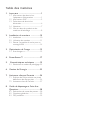 2
2
-
 3
3
-
 4
4
-
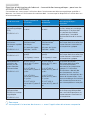 5
5
-
 6
6
-
 7
7
-
 8
8
-
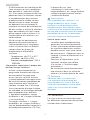 9
9
-
 10
10
-
 11
11
-
 12
12
-
 13
13
-
 14
14
-
 15
15
-
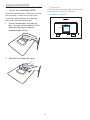 16
16
-
 17
17
-
 18
18
-
 19
19
-
 20
20
-
 21
21
-
 22
22
-
 23
23
-
 24
24
-
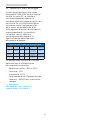 25
25
-
 26
26
-
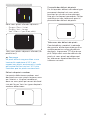 27
27
-
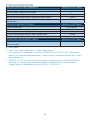 28
28
-
 29
29
-
 30
30
-
 31
31
-
 32
32
-
 33
33
-
 34
34
-
 35
35
Philips C240P4QPYEW/00 Manuel utilisateur
- Catégorie
- Téléviseurs
- Taper
- Manuel utilisateur